【SumatraPDF官方下载】SumatraPDF阅读器 v2020 官方免费版
软件介绍
SumatraPDF是一款非常经典的PDF阅读器,界面整洁,功能精简,为用户带来优秀的操作手感以及优秀的运行速度,并且完全免费,用户不用花钱就可以使用这款软优秀软件,让你可以将预算用到其他地方去,欢迎有需要的用户前来下载。
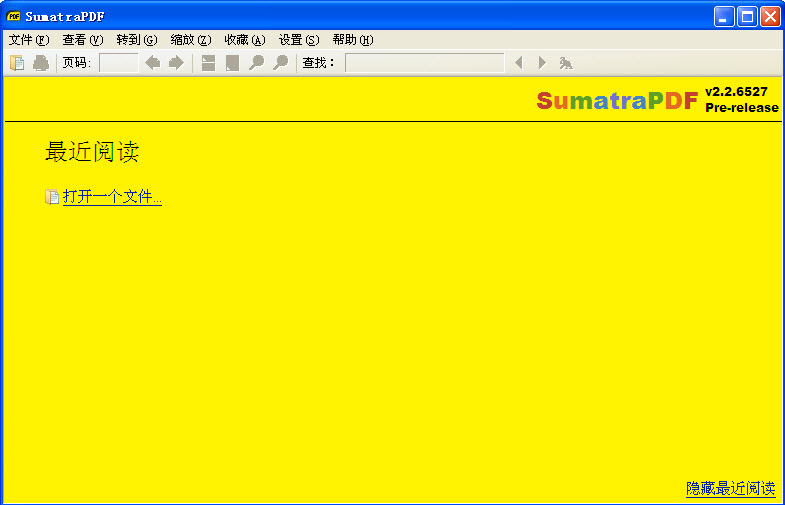
SumatraPDF软件功能
1、可以后面网址下载安装版和携带版,同时还分享源码下载。
2、由下列两个函数库组成:MuPDF – PDF函数库,Poppler – PDF函数库。
3、设计风格极简单。软件的安装档案体积小,只有大约1MB,启动快。
4、拥有63种语言界面,其携带版又分两个可执行档SumatraPDF-no-MuPDF.exe(1.7M)及SumatraPDF.exe(4.24M)。
5、分享可携带版的Sumatra PDF,让使用者可以将它存在USB优盘、iPod、可移动硬盘、CD上,方便使用。
6、有一个实用的功能,就是它可以记住每一个PDF档案上使用者最后浏览的页面,这使得浏览电子书非常方便。
7、Sumatra PDF最新版本支持打开PDF, ePub, MOBI, XPS, DjVu, CHM, CBZ 和 CBR 格式。
SumatraPDF软件特色
1、Sumatra PDF 支持断点阅读功能,可以自动记录最近浏览文件的页面位置和设置等信息,下次打开文档可以直接从上次关闭的位置继续阅读,这对经常浏览长篇文章(比如小说等)的用户来说很实用。此外,Sumatra PDF 的上下翻页键也比较人性化,既可以用 PgUp/PgDn 按键,也可以直接用 P/N 按键实现。
2、Sumatra PDF 内置了两个PDF阅读引擎,可以有效解决阅读各种PDF文档时可能存在的兼容问题。因此显示效果非常令人满意,部分PDF文档使用Foxit Reader可能出现“毛刺”现象,但在 Sumatra PDF 中绝对不会出现。
SumatraPDF使用方法
1、使用Sumatra作为LaTeX编辑器的预览器
您可以使用TeX和LaTeX编辑器中的DDE命令将Sumatra用作预览器。
TeXnicCenter
详细说明:https://tex.stackexchange.com/questions/116981/how-to-configure-texniccenter-2-0-with-sumatra-2013-2016-version
简短说明:
在配置浏览器的输出曲线。
可执行文件的路径:C:\Program Files\SumatraPDF\SumatraPDF.exe打开(或安装SumatraPDF的任何地方)
查看项目的输出
DDE命令: [Open(“%bm.pdf”,0,1,1)]
服务器: SUMATRA
话题: control
前向搜索
DDE命令: [ForwardSearch(“%bm.pdf”,”%Wc”,%l,0,0,1)]
服务器: SUMATRA
话题: control
有些人在使用%sbm而不是%bm在上面的命令中报告了更好的结果。
运行LaTeX之前关闭文档:不要关闭
要启用反向搜索,还必须附加到LaTeX编译器参数: -synctex=1
2、定义eBook UI
苏门答腊有2个UI:
一个用于PDF / DjVu /漫画书文档
另一个用于电子书文档(ePub,mobi等)
从版本3.1.2开始,eBook UI没有缩放(更改字体大小),文本选择等。
有两种方法可以自定义eBook UI。
使用高级设置
使用设置 – >高级设置菜单,找到EbookUI部分。
如http://sumatrapdfreader.org/settings.html中所述,您可以更改eBook UI的以下方面:
字体名
字体大小
TEXTCOLOR
背景颜色
使用PDF UI进行电子书
使用设置 – >高级设置菜单,找到EbookUI部分。
设置UseFixedPageUI = true
更改设置后重新启动应用程序。
3、自定义外部查看器
您可能在Sumatra旁边安装了其他观看者,您可能希望在备用查看器中打开当前文件。
我们让您轻松。默认情况下,我们会自动检测其他几个PDF阅读器(Adobe Acrobat,Foxit,PDF XChange等)。如果它们存在,我们将Open with Adobe Reader(等)项添加到File菜单中(当您在苏门答腊打开.pdf文档时可用)。
您还可以使用高级设置添加自定义阅读器。
要配置新的外部阅读器:
使用Settings / Advanced Settings…菜单打开配置文件
找到ExternalViewers部分并填写
以下是相关设置:
ExternalViewers [
[
CommandLine =
Name =
Filter =
]
]
CommandLine是程序可执行文件的完整路径。您需要”%1″在最后添加(将替换文档的完整路径。您还可以使用%p它将替换页码(假设查看器具有命令行选项以在给定页面打开文件) )。
Name是将在File菜单中显示的程序的名称。
Filter规定读者可以打开哪种文件。例如:
要仅激活PDF文件,请使用 *.pdf
要激活PNG和JPEG文件,请使用 *.png;*.jpg;*.jpeg
您可以配置多个外部查看器。
4、将Sumatra设置为默认PDF阅读器
在Win 10之前,您可以随时使用“设置/选项”菜单。
在Win 10中它更复杂。您可以尝试以下方法。
右键单击(或)中的SumatraPDF.exe,然后选择以管理员身份运行。c:\Program Files\SumatraPDFc:\Program Files (x86)\SumatraPDF
转到Settings > Options并单击按钮将Sumatra设置为默认PDF查看器。
关闭程序。
如果问题仍未解决:
在文件资源管理器中,右键单击任何PDF > Open with > Choose another app。
检查_Always使用此应用程序打开.pdf文件_复选框。
向下滚动并单击更多应用程序↓链接,然后从列表中选择SumatraPDF并单击确定按钮。
如果SumatraPDF不在列表中,请向下滚动并单击此PC链接上的查找另一个应用程序。
在打开方式…对话框中导航到c:\Program Files\SumatraPDF(或c:\Program Files (x86)\SumatraPDF),选择** SumatraPDF.exe **并单击打开按钮。
PDF应该与Sumatra一起打开,随后双击的所有PDF也应该与苏门答腊一起打开。
如果问题仍未解决:
打开设置应用。
转到System > Default应用。
向下滚动并单击_Choose默认应用_按文件类型链接。
将SumatraPDF设置为.pdf文件类型的默认应用程序。
SumatraPDF安装方法
1、首先等待SumatraPDF官方下载完成
2、使用压缩软件解压文件
3、双击运行“SumatraPDF.exe”开始安装
4、自定义安装目录等待安装完成后即可使用
下载仅供下载体验和测试学习,不得商用和正当使用。
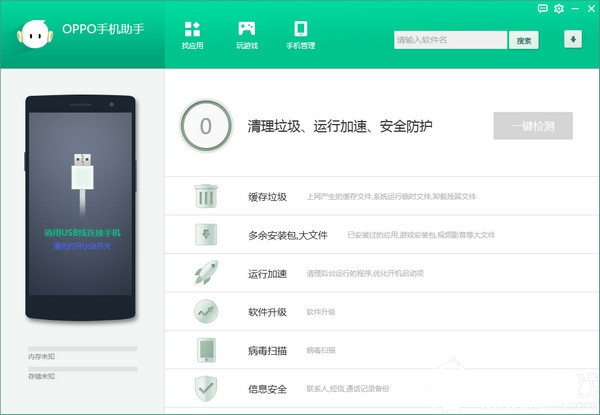
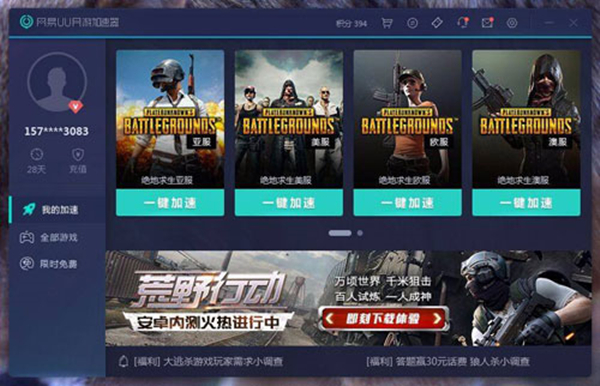
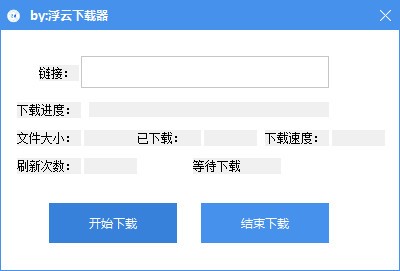
发表评论